البرنامج التعليمي: كيف تأخذ لقطة شاشة في Windows 11؟

في هذه المقالة ، سوف نلقي نظرة على أنواع هذه الطرق ، نقلا عن Slashgir.
أسهل طريقة هي الضغط على زر شاشة الطباعة ، والذي يظهر عادةً باسم مشابه لـ PrtScrn على لوحة المفاتيح. يمكنك لصق الصورة الملتقطة من الشاشة في مستند مفتوح (مثل MS Word) أو برنامج تحرير الصور (مثل الرسام). بهذه الطريقة لا يتم تخزين أي شيء على الكمبيوتر وسيتم تخزينه مؤقتًا في ذاكرة الحافظة. في Windows ، يمكن حفظ ما يصل إلى 25 مقطعًا في الحافظة ويمكن للمستخدم الاختيار من بينها.
الاستخدام المتزامن لزر شاشة الطباعة وزر Windows
الطريقة الأكثر موثوقية ودائمة لالتقاط لقطات الشاشة هي الضغط على زر Windows ولقطة الشاشة في نفس الوقت. تقوم هذه الطريقة بحفظ لقطات الشاشة على جهاز الكمبيوتر الخاص بك ويمكنك عرضها في مجلد Screenshots باستخدام برامج مثل الصور والصور.
أداة القنص لنظام التشغيل Windows 11
عادةً لا يرغب شخص ما في حفظ أو مشاركة كل ما ينتقل من صفحته ، ولكنه يحتاج إلى جزء معين منه. يحتوي Windows على أداة قنص مضمنة في Windows 11 لتلبية الحاجة إلى الضغط على زر لقطة الشاشة ، وفتح تطبيق لتحرير الصور ، والقص والحفظ مرة أخرى. اضغط على Windows + Shift + S في نفس الوقت لفتح أداة القنص حتى يظهر شريط به 4 أزرار أعلى الشاشة.
الزر الأول الموجود على اليسار عبارة عن أداة تحديد مستطيلة تتيح لك سحب وإسقاط الجزء المطلوب من الشاشة وحفظه كلقطة شاشة. الزر التالي هو أداة التحديد المجانية. الزر الثالث هو التسجيل من النافذة ، والذي يحفظ نسخة واحدة فقط من النافذة النشطة. الخيار الرابع هو التقاط صورة ملء الشاشة ، والتي توفر عرضًا مجمّعًا لجميع الشاشات المتصلة بلوحة المفاتيح.
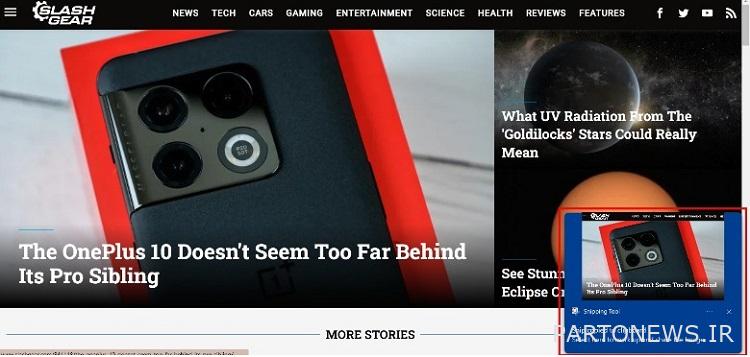
عند التقاط لقطة الشاشة الخاصة بك ، ستظهر نافذة منبثقة ، والتي من خلال النقر عليها ستفتح تطبيق Snipping Tool ، حيث يمكنك إجراء التغييرات النهائية التي تريدها وحفظ الإصدار النهائي.
يتم أيضًا حفظ إصدار المقتطف في الحافظة الخاصة بك ، بحيث يمكنك لصقه مباشرةً في بريد إلكتروني أو مستند أو تطبيق لتحرير الصور لحفظه على جهاز الكمبيوتر الخاص بك.
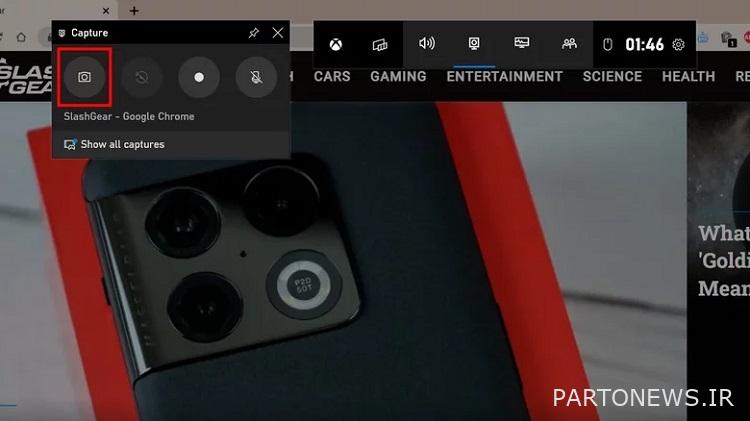
التقط لقطات شاشة باستخدام الأداة Xbox Game Bar
قامت Microsoft أيضًا بتضمين أداة Xbox Game Bar أصلية في نظام التشغيل Windows 11 والتي تتيح للاعبين تسجيل مهاراتهم داخل اللعبة ومشاركتها بسهولة. ومع ذلك ، فإنه يحتوي أيضًا على أداة التقاط الفيديو التي يمكن لغير اللاعبين استخدامها لالتقاط لقطات شاشة بهذه الطريقة.
لاستخدام هذه الأداة ، ما عليك سوى الضغط على أزرار Windows + G في نفس الوقت حتى يظهر شريط الأدوات الخاص بها. ثم يمكنك التقاط لقطة شاشة من خلال النقر على أيقونة الكاميرا المخزنة على محرك الأقراص C للكمبيوتر في المسار التالي:
المستخدمون> [Username] > مقاطع الفيديو> يلتقط

